Spotifyではアルバムを「My Library」に追加することができます。
しかし、アルバムとして追加すると不要な曲を削除したり、並び順を変更することができません。
アルバムを編集するにはプレイリストとして追加する必要があります。
ここでは、アルバムの探し方と追加、アルバムを編集する方法を解説していきます。
アルバムの探し方
基本は検索にアルバム名を入力して探す方法ですが、Spotifyは英語名の曲やアーティストを日本語で検索しても表示されない場合もあります。
スペルを覚えているのなら問題ありませんが、アーティスト名はともかくアルバム名を覚えてない人も多いかと思います。
そんな時は、アーティストページから探すのがおすすめです。
「Search」でアーティスト名を入力
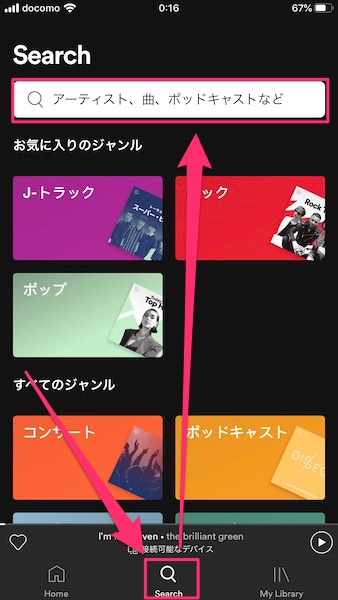
「アーティスト」をタップ
※表示されない場合はページ自体が存在しないかスペルミスです。
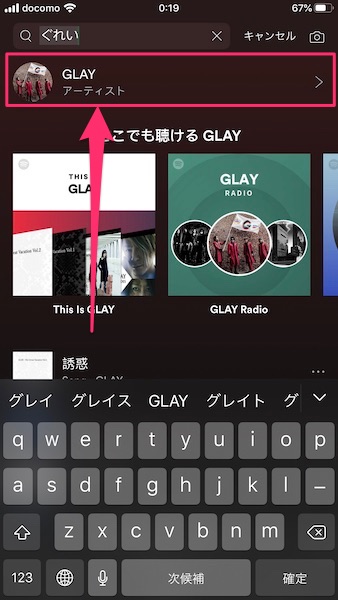
アーティストページが表示されたら下にスクロールして「ディスコグラフィーを見る」をタップ
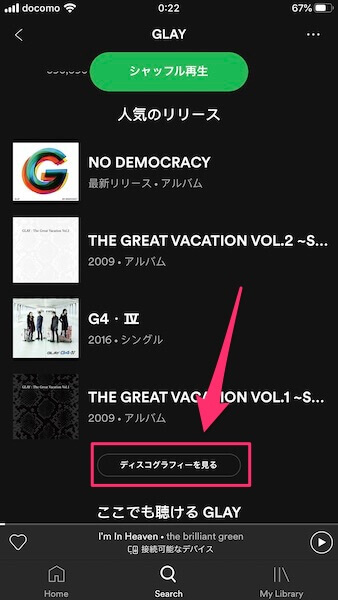
「ディスコグラフィー」では、Spotifyで配信されているシングルやアルバムが確認できます。
ただし、アルバム内の一部の曲は配信されていないこともあります。
アルバムの保存
アルバムの保存は「My Library」の「アルバム」の項目に保存されます。
保存したいアルバムを開いて「いいね」をタップ
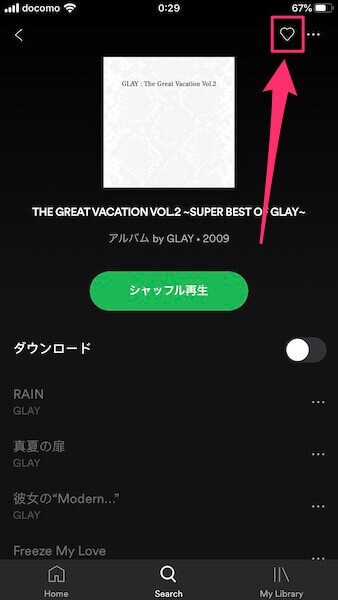
保存したアルバムは「My Library」→「アルバム」に保存されます。
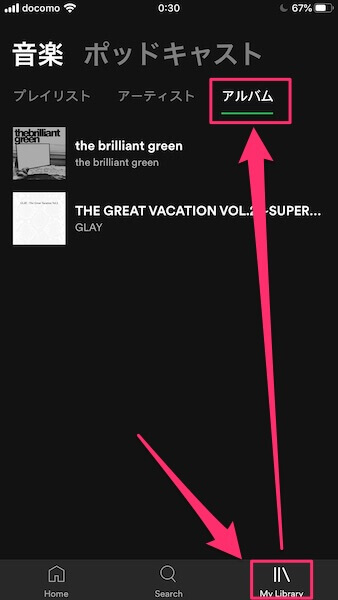
次はアルバムを編集可能なプレイリストとして追加する方法を解説します。
アルバムをプレイリストとして追加
プレイリストとして追加したいアルバムを開いて「…」をタップ
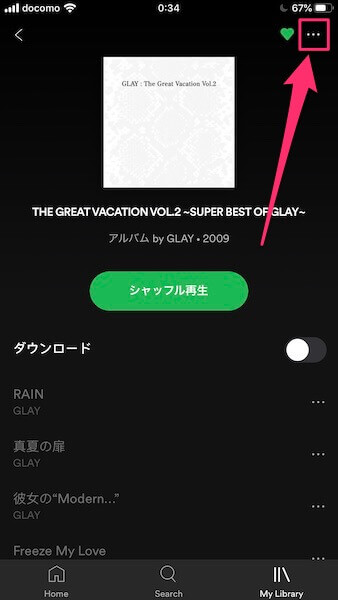
「プレイリストに追加」をタップ
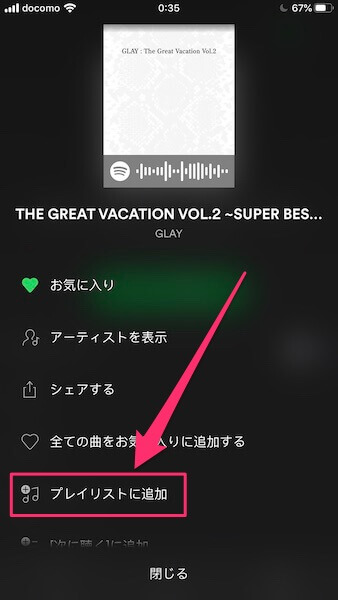
「新規プレイリスト」をタップ
※追加したいプレイリストがあればそれを選ぶと追加できます。
新規プレイリストにすると選択したアルバム名でアルバムをプレイリストとして追加可できます。
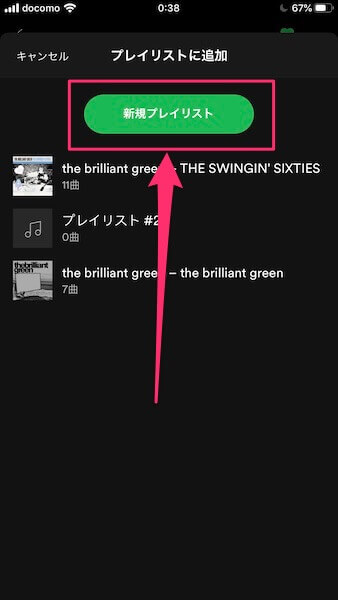
名前を入力して「作成」をタップ
※そのままだとアーティスト名+アルバム名になります。
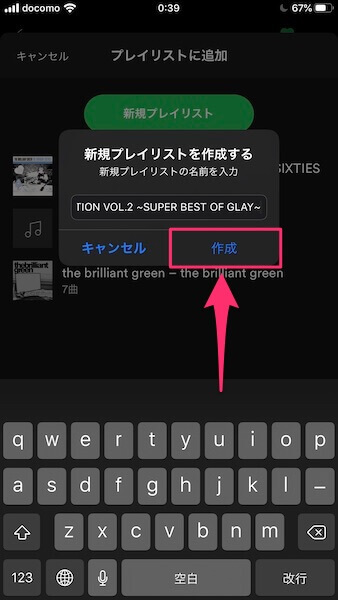
以上でアルバムをプレイリストとして追加できました。
通常のプレイリストと同様に不要な曲を削除したり並び順の変更が可能です。
プレイリストの編集は以下の記事を参考にしてください。
 Spotify – プレイリストの名前や並び順の変更と曲の削除方法
Spotify – プレイリストの名前や並び順の変更と曲の削除方法
